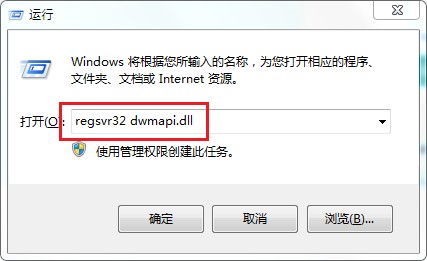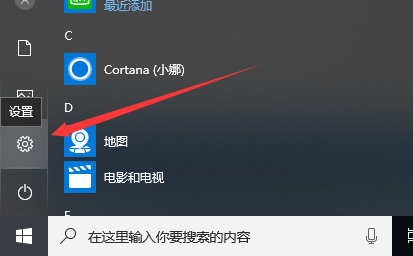- 编辑:飞飞系统
- 时间:2020-06-16
win10系统机械硬盘怎么提速?机械硬盘虽然相比起固态硬盘来说运行速度不够快,但是由于它价格实惠耐用的特点还是有许多人选择使用机械硬盘,顶多是使用固态硬盘来作为系统盘。不过机械硬盘在长时间使用之后会出现速度下降的情况,为了保持它的性能所以最好对它定期对它进行一下优化。今天小编就来分享一下win10系统机械硬盘提速技巧,有需要的朋友一起来看看吧。
超实用的win10系统机械硬盘提速技巧分享
1、首先打开电脑的资源管理器,在其中选择需要优化的磁盘,使用鼠标右键单击该磁盘,在弹出菜单中选择“属性”;
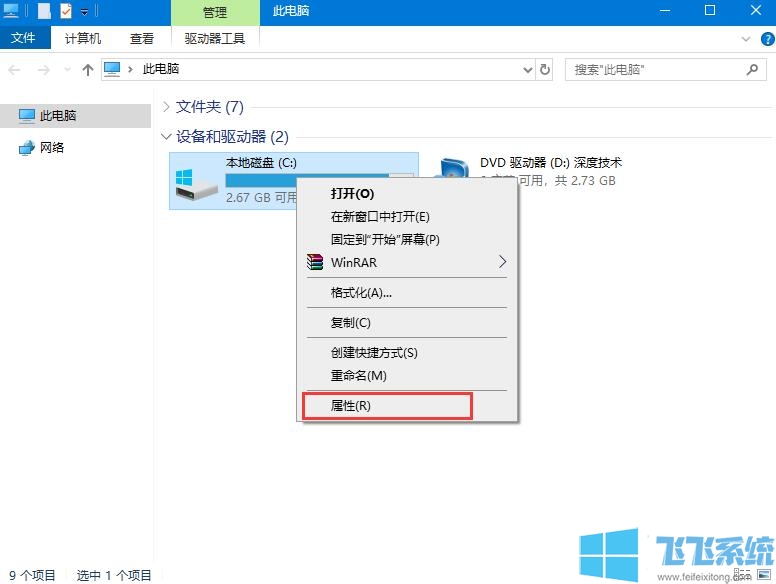
2、这时会打开硬盘分区的属性窗口,在窗口顶部点击切换到“工具”选项卡;
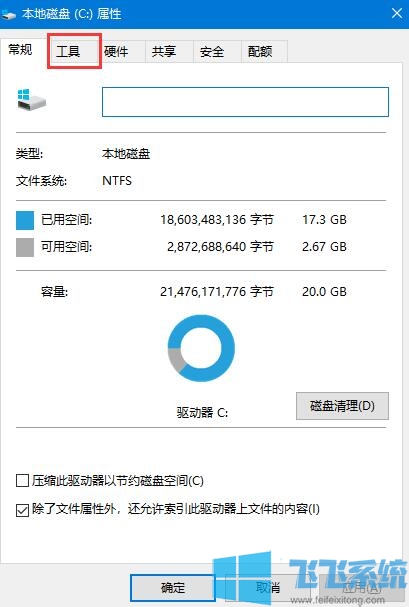
3、在工具选项卡中点击“对驱动器进行优化和碎片整理”一栏下方的“优化”按钮;
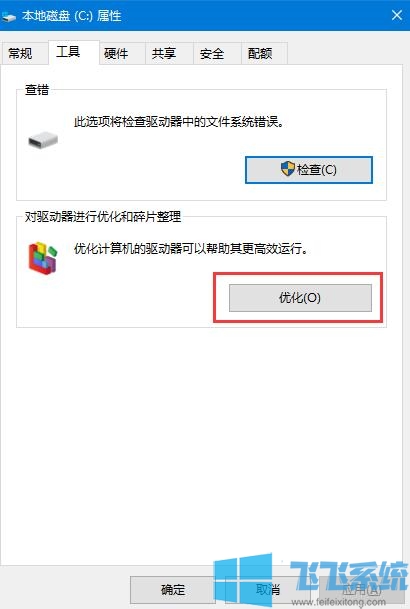
4、这时会打开如下图所示的“优化驱动器”窗口,在这里选择要优化的磁盘,然后点击右下角的“优化”按钮;
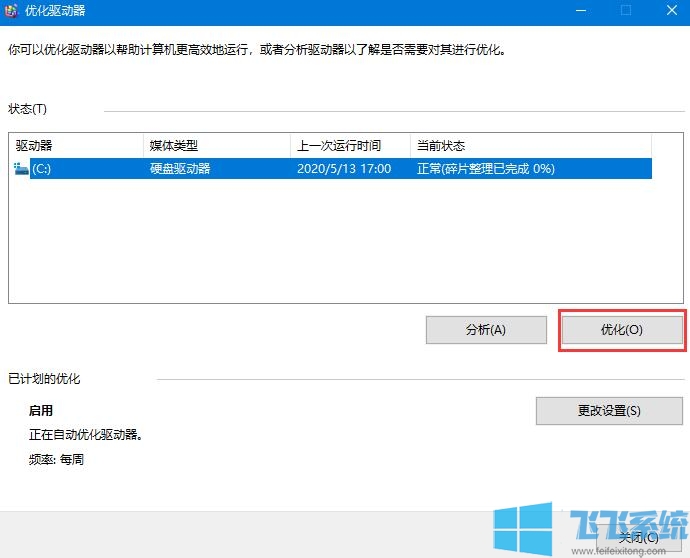
5、优化完成后,就会显示出最后一次优化的时间,以前当前硬盘的状态是否正常以便我们下次进行优化。如果感觉手动优化太过麻烦也可以设置让系统自动优化,只需要点击窗口下面的“启用”右侧的“更改设置”按钮;
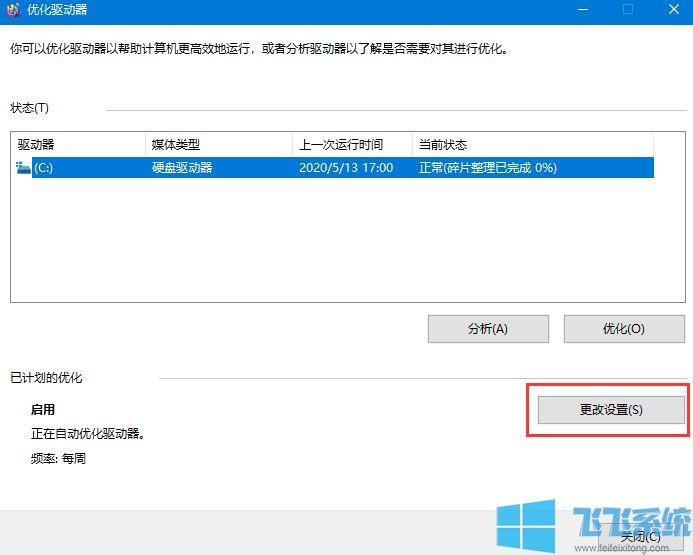
6、这时会弹出优化驱动器窗口,在这里选中“按计划运行”前的复选框,然后在频率一项设置自动优化的周期,接下来点击“选择”按钮,在窗口中选中要自动优化的盘符,最后点击“确定”按钮就可以了。这样以后系统就会按该设置自动对硬盘进行优化,而不用再手工进行优化了;
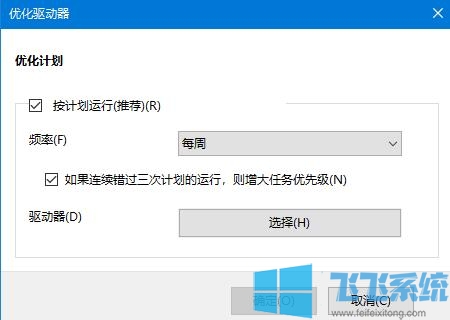
以上就是win10系统机械硬盘提速技巧的全部内容了,大家可以按照上面的方法在win10系统中优化自己的机械硬盘哦。